ホームページ >システムチュートリアル >Windowsシリーズ >WIN8 でハードウェア構成を表示する詳細な方法
WIN8 でハードウェア構成を表示する詳細な方法
- 王林転載
- 2024-04-24 11:20:311113ブラウズ
Windows 8 ハードウェア構成の詳細を確認するにはどうすればよいですか? Windows 8 システムでハードウェア構成情報を表示することは、システム パフォーマンスの最適化、ハードウェア障害の解決などにとって非常に重要です。 PHP エディター Banana は、プロセッサー、メモリー、グラフィックス・カード、その他の詳細情報を含むコンピューターのハードウェア構成を素早く理解するのに役立つ簡単な方法を紹介します。ステップバイステップのガイダンスについては、この記事を読み続けてください。
従来の Win8/8.1 デスクトップで [このコンピュータ] を右クリックし、下の [プロパティ] をクリックしてシステム インターフェイスを開きます
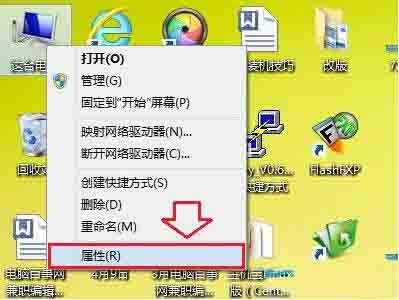
Win8/8.1 のプロパティ インターフェイスを開いた後、ここでプロセッサを確認できます。さらに、左上に [デバイス マネージャー] の入り口が表示されます。
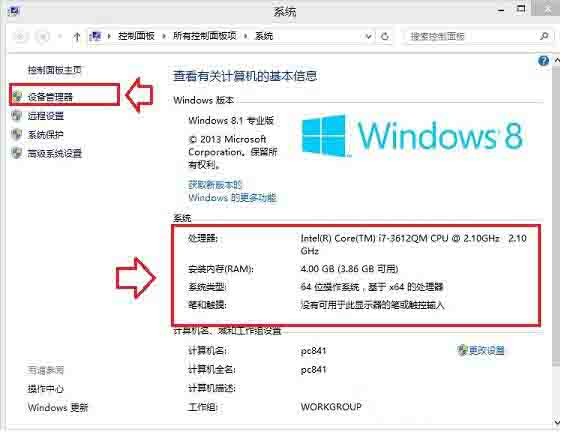
をクリックすると、コンピューター グラフィックス カードの情報も表示されます。 、[グラフィックス カード] ハードウェア情報に移動し、ディスプレイ アダプターをクリックして、コンピューターのグラフィックス カードのモデル情報を確認することもできます。
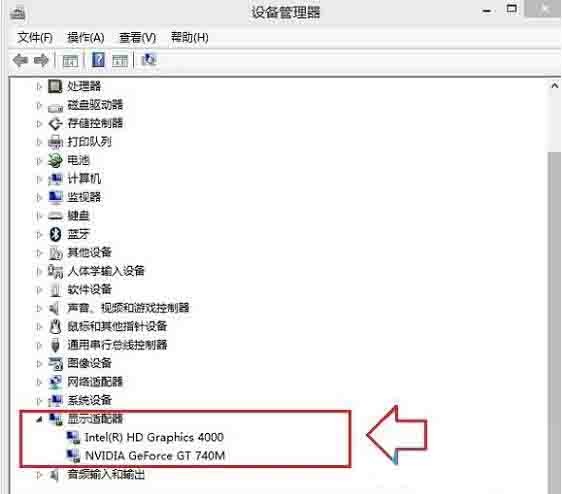
以上がWIN8 でハードウェア構成を表示する詳細な方法の詳細内容です。詳細については、PHP 中国語 Web サイトの他の関連記事を参照してください。
声明:
この記事はzol.com.cnで複製されています。侵害がある場合は、admin@php.cn までご連絡ください。

